Gosta de postar suas fotos nas redes sociais? Então saiba que os usuários de Mac OS X podem utilizar o iPhoto para compartilhar no Facebook as imagens salvas no computador. A ferramenta é muito útil para quem não quer fazer o login na rede social e prefere postar as imagens de forma mais rápida.
Para ajudar no procedimento, acompanhe este tutorial.
Como remover olhos vermelhos nas fotos com o iPhoto no Mac OS X
Vinculando uma conta do Facebook ao iPhoto
Passo 1. Abra o iPhoto e acesse as "Preferências" do aplicativo, como mostra a imagem abaixo;
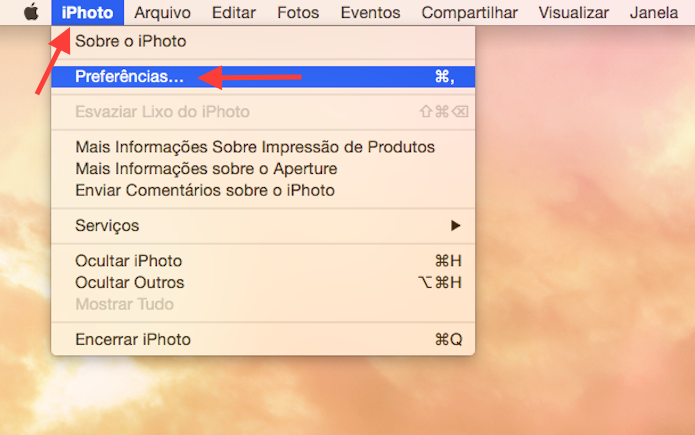 Acessando as configurações do iPhoto para vincular uma conta do Facebook (Foto: Reprodução/Marvin Costa)
Acessando as configurações do iPhoto para vincular uma conta do Facebook (Foto: Reprodução/Marvin Costa)Passo 2. Em “Contas”, clique no ícone “+”;
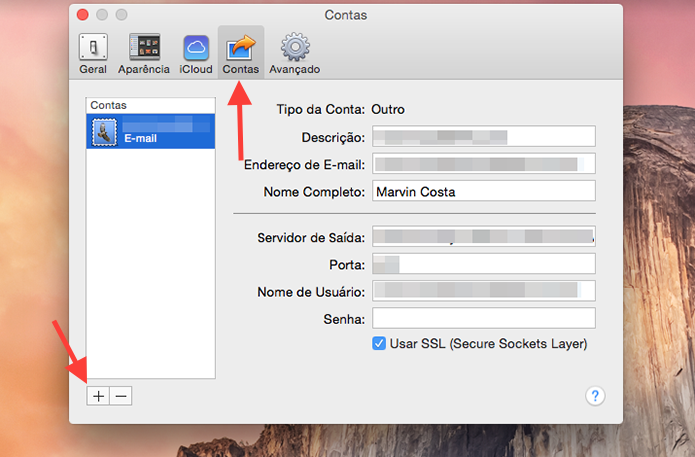 Adicionando uma nova conta de serviço de internet ao iPhoto (Foto: Reprodução/Marvin Costa)
Adicionando uma nova conta de serviço de internet ao iPhoto (Foto: Reprodução/Marvin Costa)Passo 3. Selecione “Facebook” e clique em “Adicionar”;
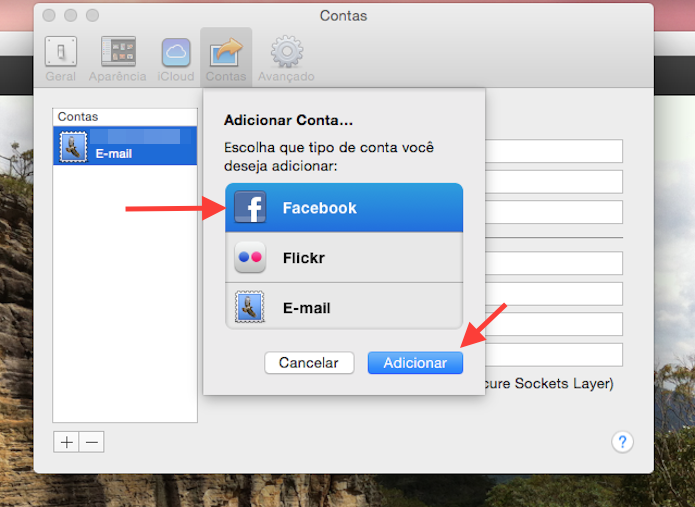 Iniciando o processo para vincular uma conta do Facebook ao iPhoto (Foto: Reprodução/Marvin Costa)
Iniciando o processo para vincular uma conta do Facebook ao iPhoto (Foto: Reprodução/Marvin Costa)Passo 4. Forneça seus dados de acesso ao Facebook, marque que concorda com os termos de compartilhamento e selecione “Início de Sessão”.
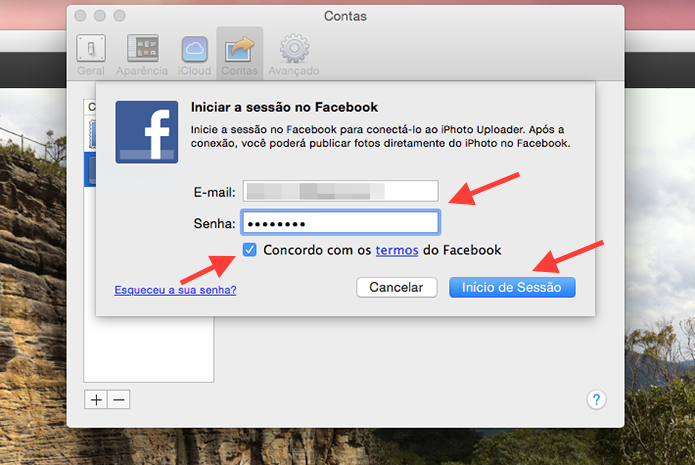 Iniciando uma sessão do Facebook no iPhoto (Foto: Reprodução/Marvin Costa)
Iniciando uma sessão do Facebook no iPhoto (Foto: Reprodução/Marvin Costa)Agora que sua conta foi vinculada, o usuário poderá compartilhar qualquer foto do iPhoto no Facebook.
Compartilhando fotos com o Facebook
Passo 1. Clique duas vezes com o botão esquerdo do mouse sobre a foto que deseja compartilhar, para abrir a visualização completa do arquivo;
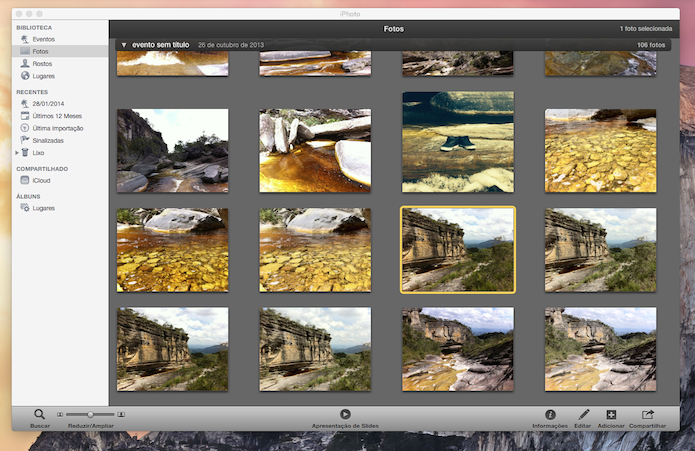 Escolhendo a foto do iPhoto que deseja compartilhar com o Facebook (Foto: Reprodução/Marvin Costa)
Escolhendo a foto do iPhoto que deseja compartilhar com o Facebook (Foto: Reprodução/Marvin Costa)Passo 2. Nesta visualização, clique em “Compartilhar”;
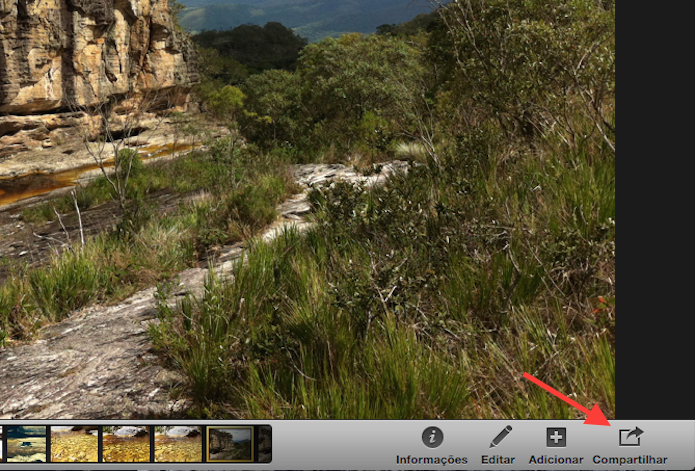 Iniciando o compartilhamento de fotos do iPhoto com o Facebook (Foto: Reprodução/Marvin Costa)
Iniciando o compartilhamento de fotos do iPhoto com o Facebook (Foto: Reprodução/Marvin Costa)Passo 3. Selecione o ícone do Facebook;
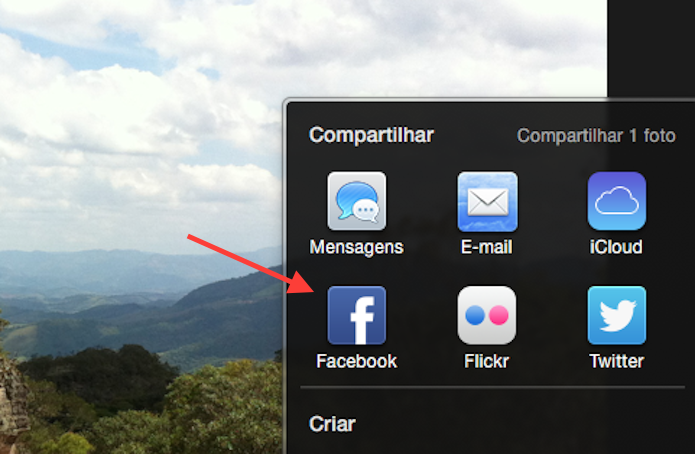 Definindo o compartilhamento com o Facebook (Foto: Reprodução/Marvin Costa)
Definindo o compartilhamento com o Facebook (Foto: Reprodução/Marvin Costa)Passo 4. Clique em algum álbum do Facebook, no qual deseja compartilhar a imagem, para o que iPhoto realize o procedimento.
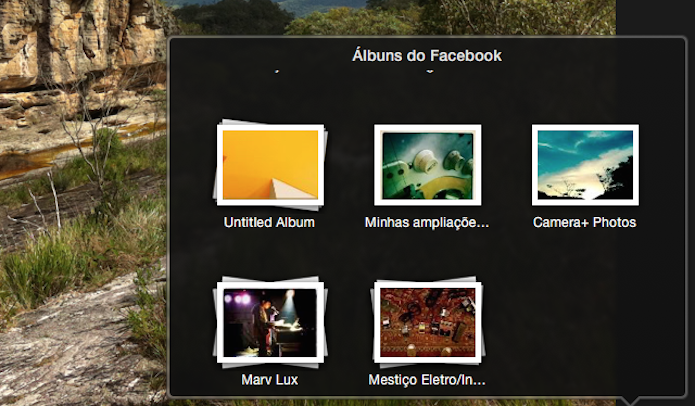 Definindo o álbum do Facebook para qual a imagem será compartilhada (Foto: Reprodução/Marvin Costa)
Definindo o álbum do Facebook para qual a imagem será compartilhada (Foto: Reprodução/Marvin Costa) Pronto. Poste no Facebook as imagens salvas no iPhoto e divirta-se.
Qual editor de imagem você costuma usar? Conte no Fórum do TechTudo.
Até o próximo Melhor do Planeta
Fonte: http://www.techtudo.com.br/dicas-e-tutoriais/noticia/2014/08/como-compartilhar-fotos-do-iphoto-direto-no-facebook-usando-mac-os-x.html

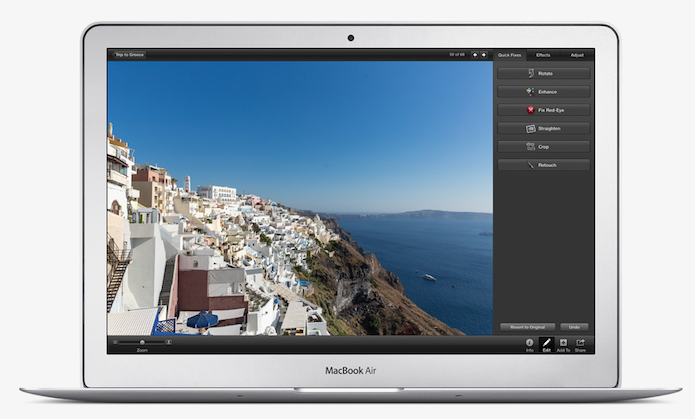 Como compartilhar fotos do iPhoto para o Facebook no
Como compartilhar fotos do iPhoto para o Facebook no
0 comentários:
Postar um comentário